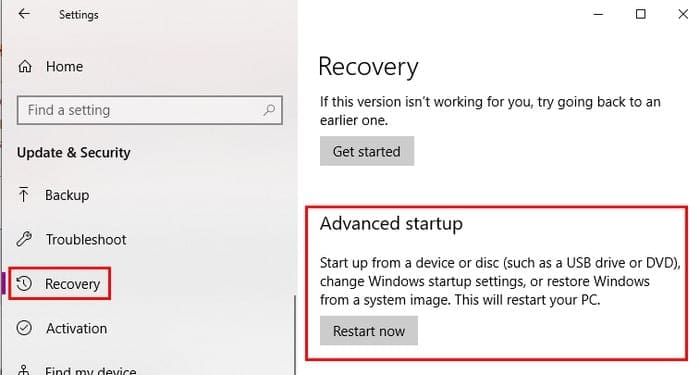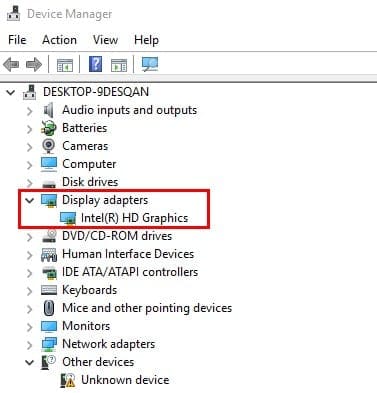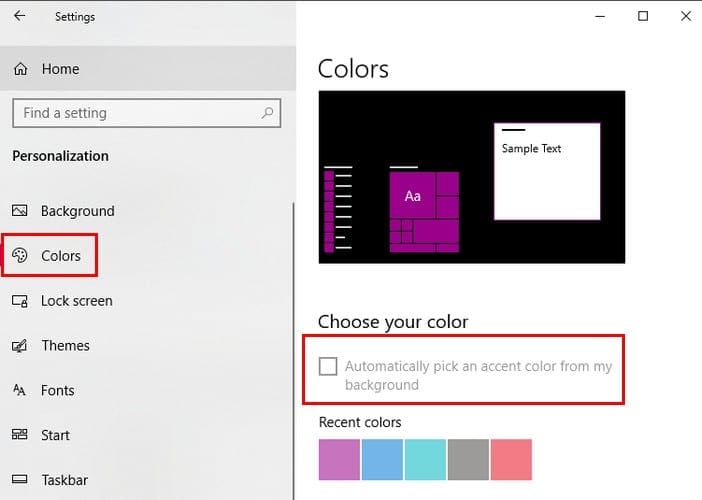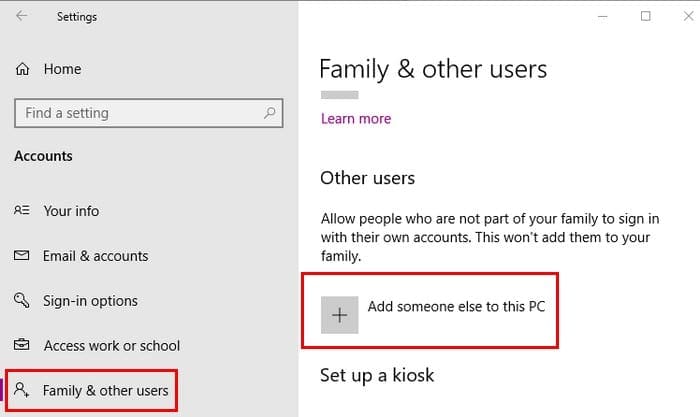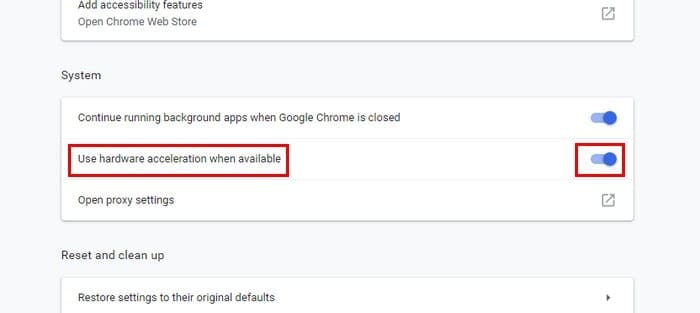Kein Browser ist perfekt, und Chrome bildet da keine Ausnahme. Es kann alle möglichen Probleme geben, aber wenn das Problem, mit dem Sie zu tun haben, das Flackern des Bildschirms ist, dann gibt es immer noch Hoffnung. Es gibt verschiedene Methoden, die Sie ausprobieren können, um dieses Problem ein für alle Mal loszuwerden.
Dieses Problem kann sehr störend sein, da Ihr Bildschirm etwa jede Minute flackert. Möglicherweise können Sie nicht viel erledigen, da das Problem ebenfalls sehr ablenkend sein kann. Die folgenden Methoden sollten Ihnen helfen, Ihren Computer endlich wieder wie gewohnt zu nutzen.
Inhalt
Lösung 1 – Display-Treiber
Der Grund, warum Ihr Bildschirm flackert, könnte ein Problem mit dem Display-Treiber sein. Um diese Theorie zu testen, müssen Sie Ihren Computer im abgesicherten Modus starten, indem Sie die Windows-Taste und die I-Taste drücken.
Diese Tasten öffnen die Windows-Einstellungen, wo Sie zu Update & Sicherheit, gefolgt von Wiederherstellung, gehen müssen. Wenn Ihr Computer neu startet, gehen Sie zu Fehlerbehebung > Erweiterte Optionen > Startoptionen > Neu starten.
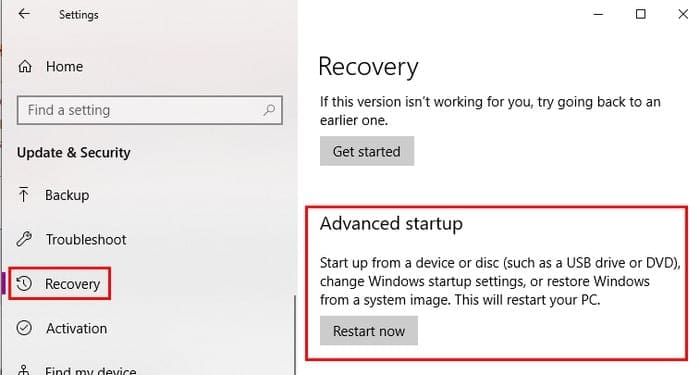
Wenn Ihr Computer hochgefahren ist, müssen Sie ihn erneut neu starten, indem Sie die gleichen Schritte wie zuvor ausführen. Wenn Ihr Computer neu startet, wählen Sie diesmal die Option fünf, und Ihr Computer wird im abgesicherten Modus mit Netzwerkfunktionen sein.
Nun ist es an der Zeit, den Geräte-Manager zu öffnen, indem Sie nach ihm suchen, wie Sie es mit jedem anderen Programm tun würden. Klicken Sie auf das Dropdown-Menü neben Anzeigeadaptern. Die Option, die das Menü anzeigt, hängt von der Grafikkarte ab, die Sie haben. Klicken Sie mit der rechten Maustaste darauf und wählen Sie Gerät deinstallieren.
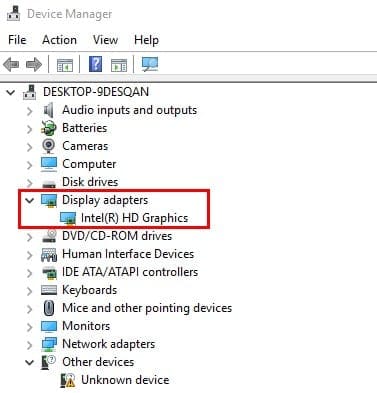
Überprüfen Sie die Option, die sagt, dass der Treiber für dieses Gerät gelöscht werden soll, und klicken Sie auf OK. Sie müssen Ihren Computer erneut neu starten. Es besteht auch die Möglichkeit, eine Software zu wählen, die die Treiber für Sie deinstalliert; welche Sie wählen, liegt bei Ihnen.
Lösung 2 – Hintergrund anpassen
Einige Chrome-Nutzer haben berichtet, dass sie durch das Anpassen der Hintergrundfarben das Flackern des Bildschirms stoppen konnten. Um die Einstellungen zu öffnen, drücken Sie die Windows-Taste und die I-Taste. Gehen Sie zu Personalisierung und stellen Sie sicher, dass Sie sich im Bereich Hintergrund befinden. Wählen Sie eine einfarbige Farbe als Ihren neuen Hintergrund.
Vielleicht haben Sie dieses Problem, weil etwas mit der automatischen Hintergrundwechsel-Funktion von Windows nicht stimmt. Sie können auch ein statisches Hintergrundbild hinzufügen, wenn Sie keinen einfarbigen Hintergrund möchten. Ein statischer Hintergrund scrollt nach unten, während Sie dies tun, bleibt aber an Ort und Stelle, wenn Sie ihn so einrichten.
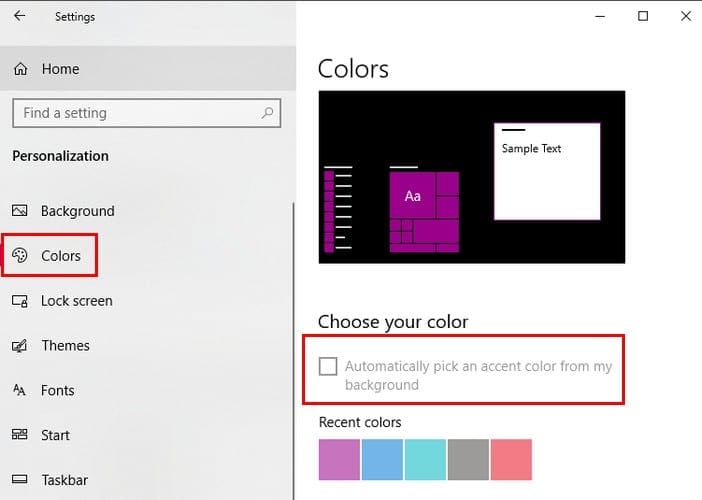
Sobald Sie damit fertig sind, gehen Sie zu den Farboptionen im linken Bereich. Wählen Sie die Option, die sagt, dass automatisch eine Akzentfarbe aus meinem Hintergrund ausgewählt werden soll.
Lösung 3 – Neues Windows-Benutzerprofil hinzufügen
Eine weitere einfache Lösung für das Flackern des Bildschirms besteht darin, ein neues Windows-Benutzerprofil zu erstellen.
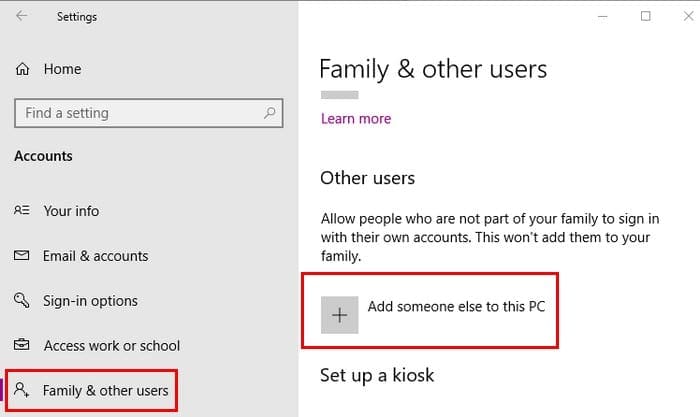
Sie können dies tun, indem Sie die Einstellungen mit den Win+I-Tasten öffnen und zu Konten > Familie & andere Personen > Jemand anderen zu diesem PC hinzufügen. Befolgen Sie die Anweisungen auf dem Bildschirm, und Sie sind bereit.
Lösung 4 – Hardwarebeschleunigung in Chrome deaktivieren
Das Deaktivieren der Hardwarebeschleunigung in Chrome hat sich ebenfalls als hilfreich erwiesen. Um diese Funktion zu deaktivieren, geben Sie chrome://settings in die Adresszeile von Chrome ein und scrollen Sie ganz nach unten, damit Sie auf die erweiterte Option klicken können.
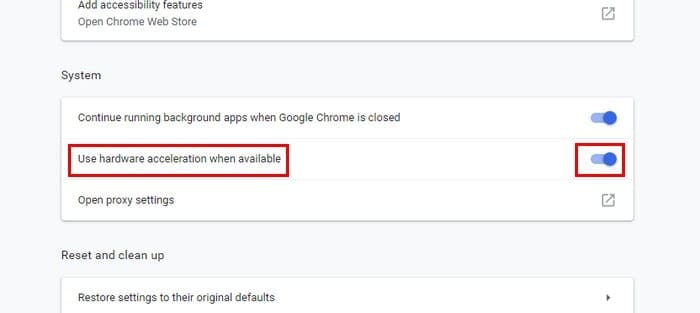
Scrollen Sie nach unten, bis Sie zum Abschnitt System gelangen, und stellen Sie sicher, dass die Hardwarebeschleunigung deaktiviert ist.
Fazit
So oder so werden Sie früher oder später auf einige Treiberprobleme stoßen. Die gute Nachricht ist, dass Sie jetzt wissen, was zu tun ist, um es zu beheben, damit Sie endlich wieder arbeiten können. Wie gravierend ist Ihr Flackern-Problem? Teilen Sie uns Ihre Erfahrungen in den Kommentaren mit.